Guía Completa Para Conocer MP4 y WMV
En el ámbito de los medios digitales que estan en constante evolución, los formatos de vídeo tienen una importancia inmensa. Son los componentes esenciales que determinan cómo almacenamos, compartimos y experimentamos los contenidos visuales. Dos de los formatos de vídeo más frecuentes son MP4 y WMV.
Entender sus características distintivas es vital para tomar decisiones informadas sobre el formato que mejor se ajusta a tus necesidades específicas. Esta guía completa se centra en el mundo de MP4 y WMV, ofreciendo una comparación detallada y valiosas ideas que te ayudarán a navegar por el panorama de los formatos de vídeo.
Parte 1: Revelando las Diferencias Principales: MP4 vs WMV
MP4 y WMV, ambos famosos por su capacidad para manejar vídeo, manifiestan notables diferencias en diversos ámbitos. Estas diferencias abarcan aspectos críticos como la calidad del vídeo, el tamaño del archivo, la popularidad, la compatibilidad, las opciones de codificación, la integración en el ecosistema multimedia y la compatibilidad con dispositivos móviles.
Profundizar en estos contrastes proporciona información valiosa sobre su adaptación a diferentes aplicaciones y entornos multimedia. Comprender estos matices permite a los usuarios tomar decisiones con conocimiento a la hora de seleccionar el formato más adecuado para sus necesidades y requisitos específicos.
1. Calidad de Vídeo:
MP4:
En general supera a WMV en cuanto a calidad de vídeo, sobre todo a velocidades de bits más altas. Su compatibilidad con varios códecs proporciona mayor flexibilidad y la posibilidad de lograr una fidelidad visual superior.
WMV:
Puede tener un tamaño de archivo ligeramente menor que MP4 para una calidad de vídeo similar debido a sus técnicas de compresión. Sin embargo, esta ventaja suele producirse a expensas de una calidad general ligeramente inferior.
2. Tamaño del Archivo:
MP4:
Normalmente presenta tamaños de archivo mayores que WMV para el mismo nivel de calidad de vídeo debido a su enfoque de compresión menos agresivo.
WMV:
A menudo ofrece archivos de menor tamaño, lo que la convierte en una opción adecuada en situaciones en las que el espacio de almacenamiento es limitado o el ancho de banda de Internet es limitado.
3. Popularidad:
MP4:
Se perfila como el claro vencedor en el terreno de la popularidad. Goza de un amplio apoyo en una gran variedad de reproductores multimedia, dispositivos y plataformas en línea.
WMV:
Mantiene una presencia menos prevalente, encontrándose principalmente en productos Microsoft más antiguos y en aplicaciones de software específicas.
4. Compatibilidad:
MP4:
Reina en términos de compatibilidad con diversas plataformas, sistemas operativos y dispositivos. Su compatibilidad universal garantiza una reproducción sin esfuerzo en una amplia gama de plataformas.
WMV:
Puede requerir códecs o reproductores específicos en determinadas plataformas, especialmente las que no pertenecen al ecosistema de Microsoft.
Parte 2: Cómo Convertir MP4 a WMV y Viceversa
HitPaw Univd (HitPaw Video Converter) surge como la principal solución para realizar conversiones de MP4 a WMV sin problemas, ofreciendo una conservación de la calidad sin igual durante todo el proceso de conversión. Su interfaz intuitiva agiliza las operaciones, permitiendo el procesamiento por lotes de múltiples archivos MP4 sin esfuerzo.
A diferencia de los convertidores de la competencia, HitPaw Univd garantiza un resultado limpio y sin marcas de agua, lo que garantiza resultados profesionales. Asimismo, el software va más allá de la conversión, ya que equipa a los usuarios con un versátil conjunto de herramientas de edición. Desde cortar, recortar, rotar, añadir subtítulos o marcas de agua, HitPaw Univd ofrece una solución completa en una única plataforma.
Características
- Te ayuda a convertir MP4 a WMV.
- No afecta a la calidad del vídeo al convertir MP4 a WMV.
- No coloca la marca de agua en el vídeo.
- Admite el procesamiento por lotes.
- Compatible con Mac y Windows.
Aquí tienes una guía detallada para convertir MP4 a WMV con HitPaw Univd.
Paso 1: Instala el convertidor en tu computadora. Luego, inicia el proceso seleccionando "Añadir Vídeo" para importar tus archivos o simplemente arrastra y suelta los vídeos directamente en la interfaz del programa. Tus archivos de vídeo se importarán sin problemas a la cola de HitPaw Univd.

Paso 2: Puedes editar el título haciendo clic en el nombre del archivo y acceder a la edición de metadatos multimedia seleccionando el icono del lápiz o de información. Personaliza los campos de metadatos, incluyendo título, artista, álbum, compositor, género, fecha y descripción, para perfeccionar la información de tu vídeo dentro de HitPaw Univd.

Paso 3: Verifica el estado de los subtítulos al agregar un video a HitPaw Univd. Si la opción predeterminada es "Sin subtítulos", podría implicar que el vídeo contiene hardware integrado o subtítulos cerrados. Puedes añadir subtítulos externos haciendo clic en "Agregar subtítulos", con formatos SRT, ASS, VTT y SSA. Cada archivo de subtítulos agregado se organizará según el orden de importación, con un ícono de eliminación disponible para cada entrada.

Paso 4: Adapta el formato de salida para cada archivo accediendo al icono del triángulo invertido situado junto a cada archivo. También puedes optar por un formato de salida unificado para todos los archivos importados haciendo clic en "Convertir todo a" en la esquina inferior izquierda. Personaliza los parámetros de formato utilizando el icono de edición para especificar las preferencias de calidad, vídeo y códec de audio.

Paso 5: Navega hasta la pestaña Detección de Aceleración por Hardware y Conversión Sin Pérdidas en la esquina superior derecha. Selecciona una carpeta de destino dentro de la interfaz e inicia el proceso de conversión haciendo clic en "Convertir" (o "Convertir todo" para múltiples archivos). El vídeo se convertirá al formato especificado sin problemas.

Paso 6: Una vez completado, pulsa la pestaña Convertido en la parte superior para ver los archivos convertidos. Haz clic en "Abrir carpeta" para inspeccionar los archivos terminados o en "Añadir" para editar tus vídeos si es necesario.

Preguntas Frecuentes Sobre MP4 y WMV
P1. ¿Cuál tiene mejor calidad, WMV o MP4?
R1.
MP4 sobresale como formato preferido frente a WMV principalmente por su calidad superior y sus avanzados algoritmos de compresión. Con códecs como H.264 y H.265, MP4 garantiza flujos de vídeo y audio de alta calidad, al tiempo que mantiene tamaños de archivo más pequeños en comparación con WMV. Esta eficiencia de compresión es fundamental para conservar espacio de almacenamiento y garantizar una reproducción fluida en distintos dispositivos y plataformas.
Además, MP4 ofrece una amplia compatibilidad entre dispositivos y sistemas operativos, lo que lo convierte en una opción versátil para la distribución de contenidos multimedia. En cambio, WMV puede tener problemas de reproducción fuera de entornos Windows, lo que limita su uso en diversos entornos. La capacidad de MP4 para conservar contenidos de alta definición lo hace especialmente adecuado para uso profesional y plataformas de streaming en línea. Su compatibilidad con imágenes de alta calidad y audio nítido garantiza una experiencia visual envolvente para audiencias de todo el mundo.
Además, MP4 se ha ganado el estatus de estándar de la industria y goza de una amplia adopción en todo el panorama multimedia. Esta aceptación generalizada aumenta su fiabilidad y compatibilidad, lo que lo convierte en una opción fiable para aplicaciones multimedia en diversos entornos.
P2. ¿Debería convertir WMV a MP4?
R2.
Convertir WMV a MP4 ofrece numerosas ventajas. MP4 es más compatible con distintos dispositivos y plataformas, lo que garantiza una reproducción perfecta. Suele mantener flujos de vídeo y audio de alta calidad con una compresión eficaz, lo que reduce el tamaño de los archivos. La versatilidad de MP4 lo hace ideal para compartir en línea y plataformas de streaming.
Además, MP4 garantiza la compatibilidad futura con las tecnologías en evolución como estándar de la industria. La conversión de WMV a MP4 amplía las opciones de reproducción, mejora la calidad y la accesibilidad por lo que es una opción práctica para los usuarios que buscan una distribución más amplia y la duración de sus contenidos multimedia.
Conclusión
Comprender los matices entre MP4 y WMV permite a los usuarios navegar con eficacia por el panorama de los formatos de vídeo y tomar decisiones informadas adaptadas a requisitos específicos. Aunque MP4 suele destacar por su calidad y compatibilidad, WMV sigue siendo una opción viable, sobre todo en situaciones en las que las limitaciones de almacenamiento son primordiales. Herramientas como HitPaw Univd (HitPaw Video Converter) agiliza el proceso de conversión, ofreciendo una cómoda solución para transformar formatos de vídeo sin esfuerzo.
Al aprovechar estas herramientas los usuarios pueden garantizar transiciones fluidas entre formatos manteniendo los niveles de calidad deseados. En última instancia, las decisiones fundamentadas en la comprensión facilitan la optimización de los resultados, garantizando una compatibilidad y calidad optima en diversos entornos multimedia.









 HitPaw FotorPea
HitPaw FotorPea HitPaw Video Object Remover
HitPaw Video Object Remover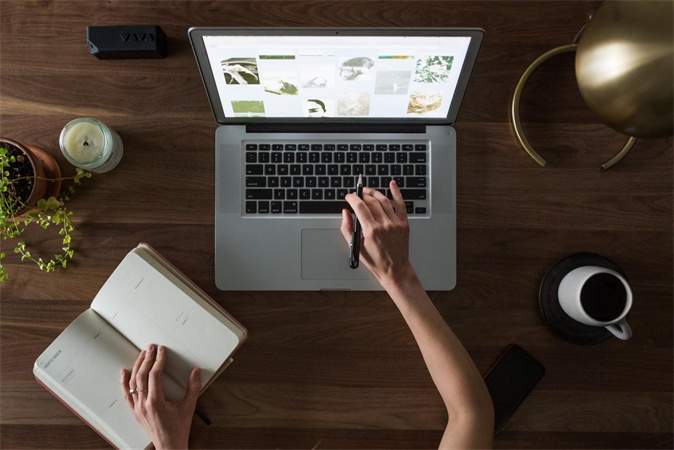
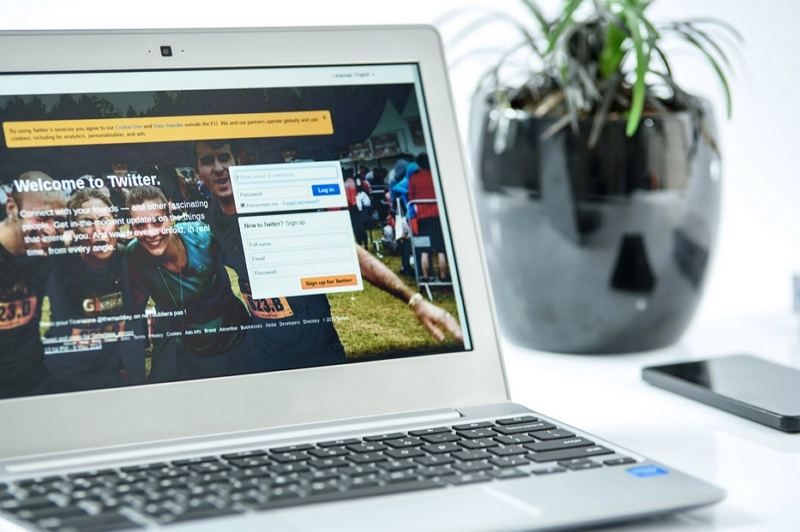
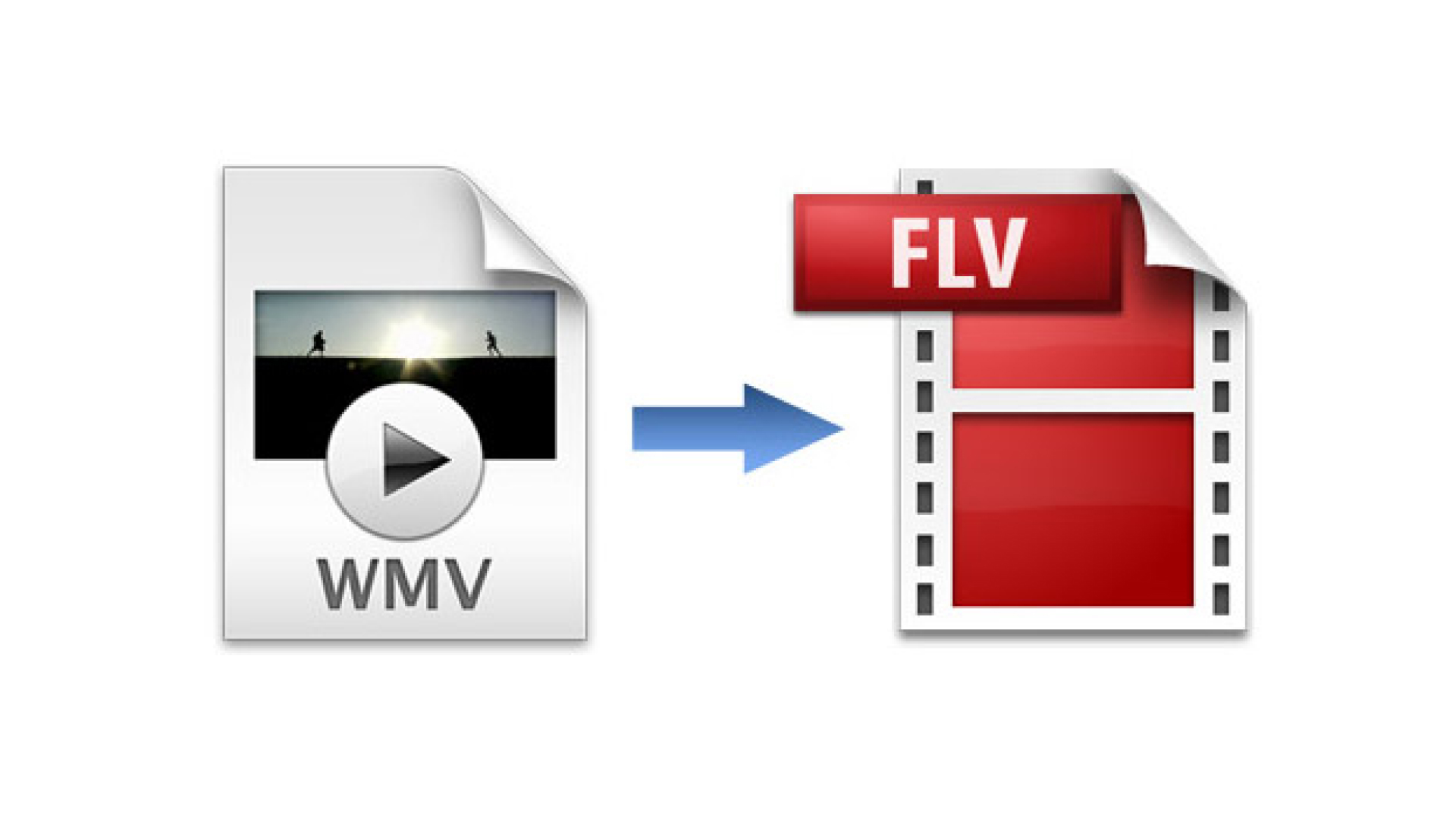



Compartir este artículo:
Valorar este producto:
Juan Mario
Redactor jefe
Trabajo como autónomo desde hace más de cinco años. He publicado contenido sobre edición de video, edición de fotos, conversión de video y películas en varios sitios web.
Más ArtículosDejar un comentario
Introduce tu opinión sobre los artículos de HitPaw